FAQ エージェントをサイレントアンインストールする手順を教えてください。
検索タグ
- 検索タグ
最終更新日:2025/08/20番号:2933
- 質問
-
エージェントをサイレントアンインストールする手順を教えてください。
- 回答
-
エージェントのサイレントアンインストールを行うには、アンインストール用バッチファイルを利用して行います。
<「アプリケーション配信」機能でバッチファイルを配信する手順>
- [設定]→[Windows]→[アプリケーション]→[アプリケーション配信]の順にクリックします。
 をクリックします。
をクリックします。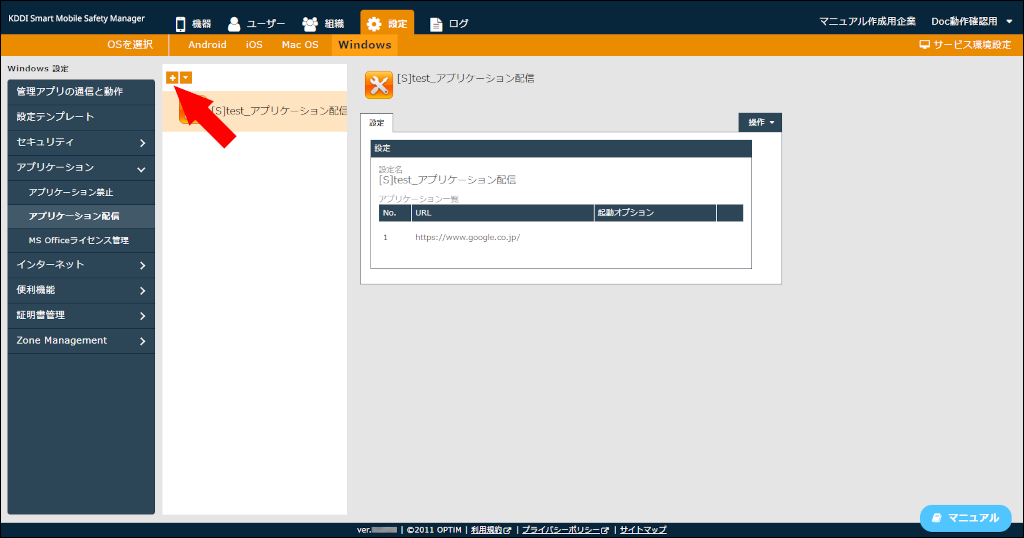
- 「設定名」を入力します。
●ここでは「Sample_Win_Agent_Uninstall」と入力しています。
- 「URL」に以下リンクを貼り付けます。
https://smsmfaq.smartmanager.jp/kddiproduct/ausl/web/knowledge/2933/1/AgentUninstall.bat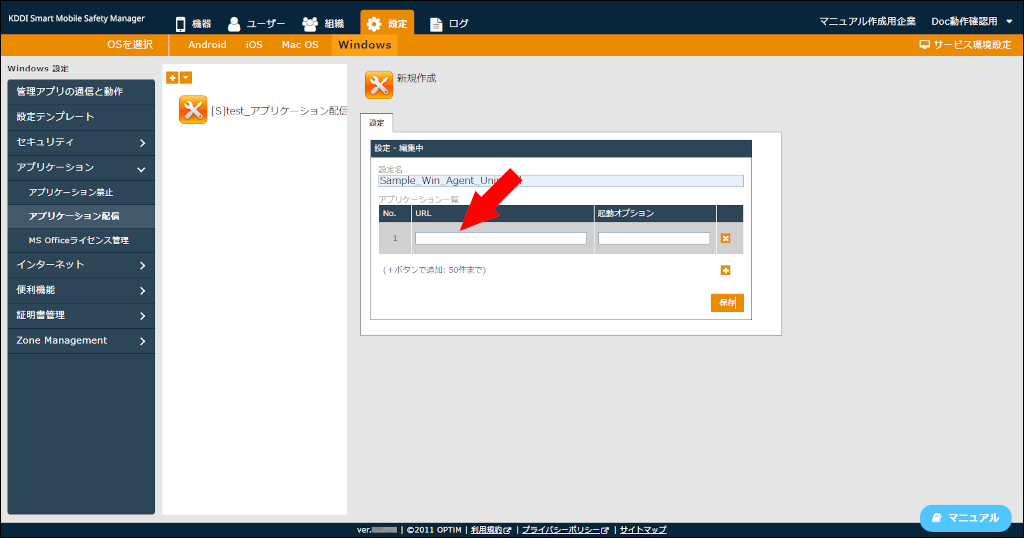
- アンインストール時のパスワードがある場合は「起動オプション」に入力し、[保存]をクリックします。
⇒アプリケーション配信の設定セットが作成されます。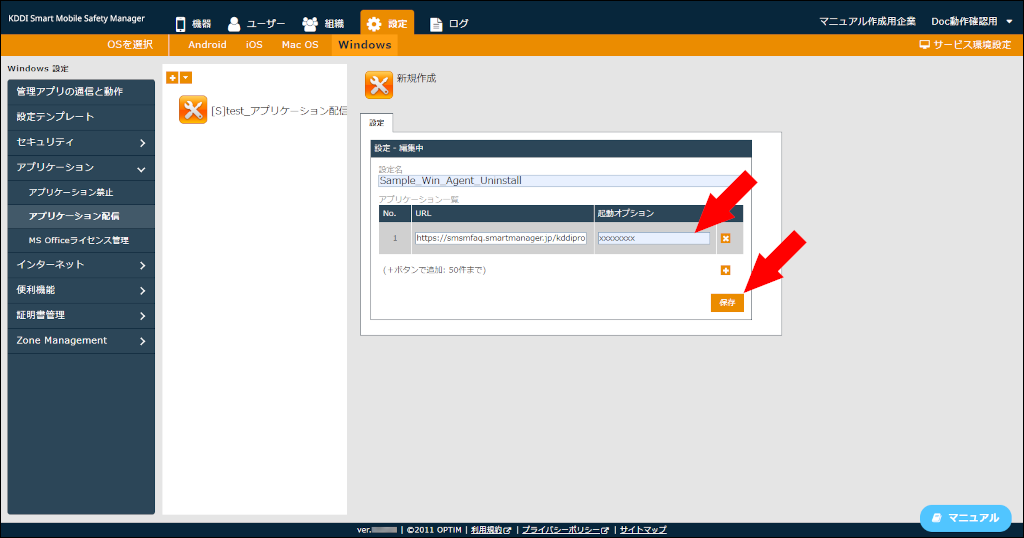
- [機器]→[一覧]の順にクリックします。
- 該当端末の
 をクリックします。
をクリックします。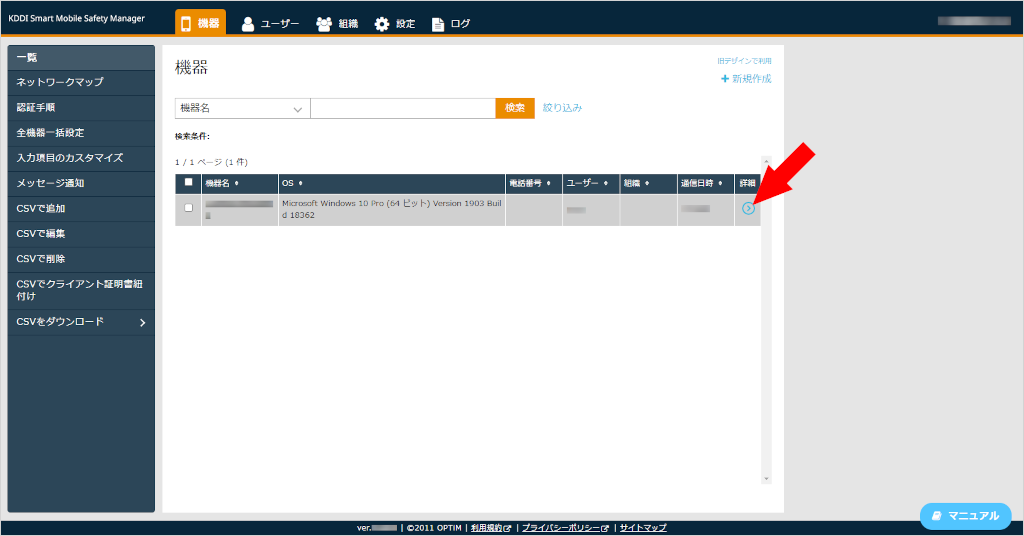
- [設定の割り当て]をクリックします。
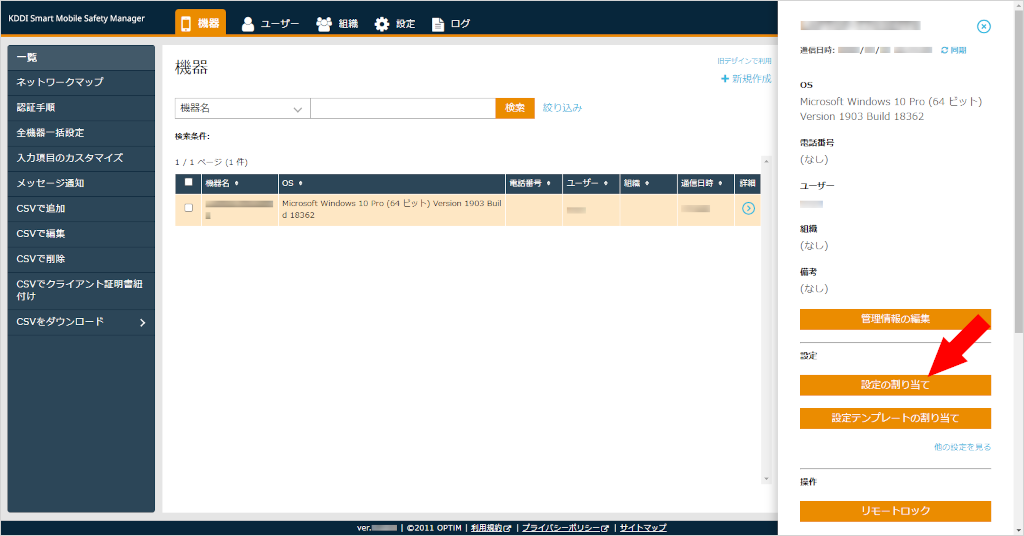
- [アプリケーション配信]の[編集]をクリックします。
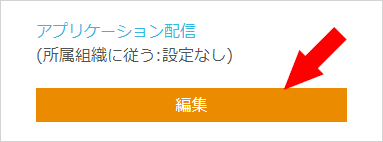
- メニューリストから手順6で作成した設定セット(「Sample_Win_Agent_Uninstall」)を選択します。

- [保存]をクリックします。
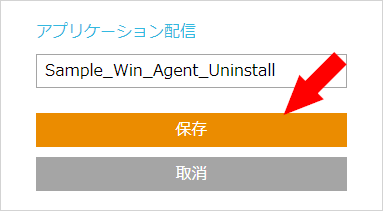
- [同期]をクリックし、確認画面で[OK]をクリックします。
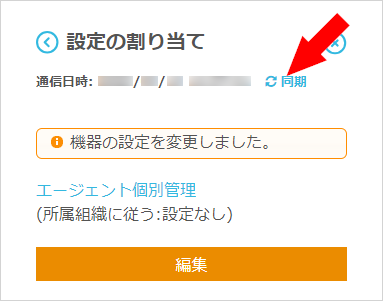
<バッチファイルによるアンインストール手順>
- [設定]→[Windows]→[管理アプリの通信と動作]の順にクリックします。
- 「端末でのエージェント停止・ライセンス解除・アンインストールの制限]から、パスワードの設定内容を確認します。
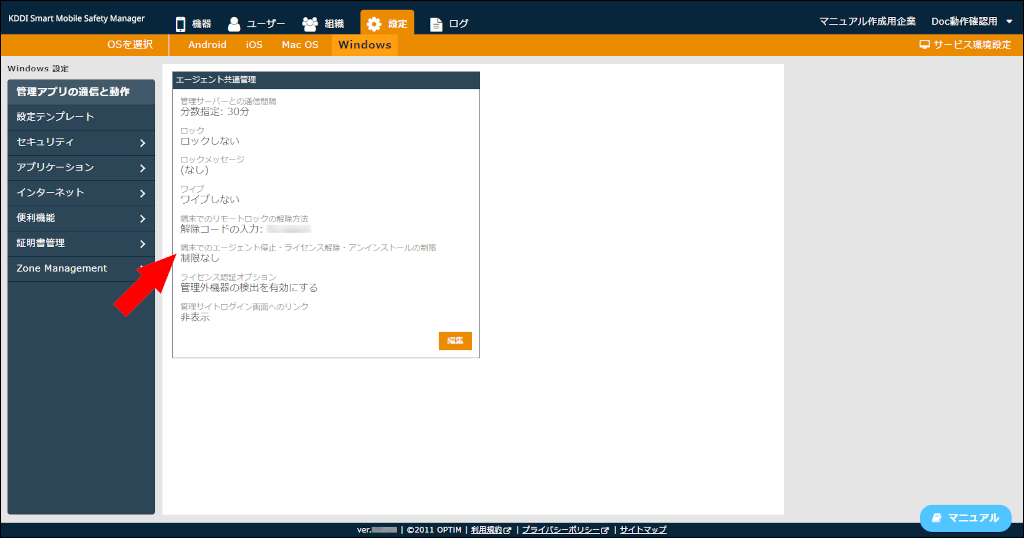
- 以下リンクから「AgentUninstall.bat」をダウンロードします。
https://smsmfaq.smartmanager.jp/kddiproduct/ausl/web/knowledge/2933/1/AgentUninstall.bat - コマンドプロンプトを管理者権限で実行します。
- cdコマンドを使用し、手順3でダウンロードした階層へ移動します。
- パスワードの設定内容により、以下のようにバッチファイルを実行します。
●パスワード設定がある場合: AgentUninstall.bat パスワード
●パスワードパスワード設定がない場合: AgentUninstall.bat
- [設定]→[Windows]→[アプリケーション]→[アプリケーション配信]の順にクリックします。
- 関連リンク
- テスト

